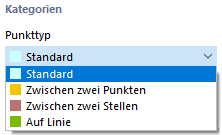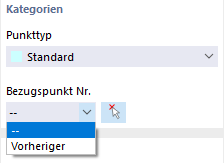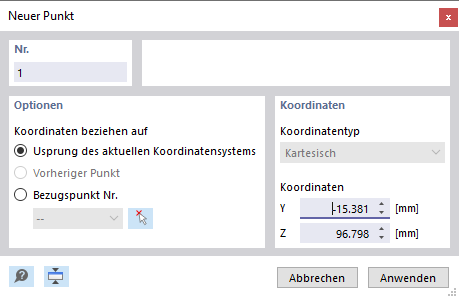模型的几何形状由点确定。 它们构成了线的基础,因此也构成了元素、部分和洞口。 以图形方式输入元素、部分或洞口时,点是自动生成的。
点编号是自动分配的,但可以更改。 用户也可以根据需要手动赋予编号。编号的顺序不影响计算。 节点的编号可以不连续,允许产生间断。
基本
基本选项卡管理着最重要的点参数。
点的类型
列表中提供了不同的点类型。
规范
这种点类型用于最常见的情况。 标准点可以通过图形方式放置在工作平面上,也可以通过在空间任意位置指定坐标来放置。 以图形方式输入线、部分或单元时,还会生成标准点。 标准点在模型中显示为红色。
两点之间
该点位于其他两点的连线上。 参考点和距离必须在另一个选项卡中指定。
两个位置之间
该点位于任意两个位置的连线上。 位置和距离必须在另一个寄存器中给出。
在线上
对于这种类型的点,一条线不是分成两条线,而是留下一条线。 用户在【在线上】选项卡中可以定义参照的线和距离。
参照点
坐标通常参考全局坐标系的原点(条目 ' - ')。 也可以定义相对于另一个点的坐标。 例如,在将点放置在距定义的位置一定距离处时,这很有用。 用户也可以使用
![]() 指定任意一个节点来作为创建新节点的参考节点, 参考点也可以直接输入或在模型中通过
指定任意一个节点来作为创建新节点的参考节点, 参考点也可以直接输入或在模型中通过
![]() 选择。
选择。
坐标系类型
点的坐标始终与描述该点在空间中的位置的坐标系相关。 坐标系是右手坐标系。 在笛卡尔坐标系中,Y 轴和 Z 轴描述了一条平移延伸(线)。 两个坐标方向相等。
坐标
该点的位置可以通过其坐标 Y 和 Z 来描述。
以图形方式设置点
如果使用
![]() 按钮调出'新建点'对话框,则可以通过单击工作平面直接设置点。
按钮调出'新建点'对话框,则可以通过单击工作平面直接设置点。
这些点通常会捕捉到与当前坐标系对齐的栅格点。 用户也可以在该对话框中手动输入坐标,点击【应用】按钮创建节点。 在操作过程中,应注意保持鼠标指针在对话框中,以免鼠标点击在工作区中而创建错误的节点。